Crear una posible orden de cambio de pedido a partir de un evento de cambio
Objetivo
Crear una posible orden de cambio para un compromiso a partir de un evento de cambio.
Contexto
La configuración del nivel de orden de cambio de su proyecto determina si necesita crear una posible orden de cambio para un compromiso:
- Órdenes de cambio de 1 nivel. No es necesario que cree una posible orden de cambio y puede omitir los pasos a continuación. En su lugar, simplemente crea una orden de cambio de pedido. Para obtener instrucciones, consulte Crear una orden de cambio de pedido o Crear una orden de cambio de pedido como colaborador.
- Órdenes de cambio de 2 niveles. Primero, cree un evento de cambio. A continuación, siga los pasos a continuación para crear una posible orden de cambio para su compromiso a partir del evento de cambio.
Nota
Si su proyecto está utilizando la función opcional de solicitud de oferta (RFQ) en la herramienta Eventos de cambio, puede crear el orden de cambio potencial antes o después de que la Solicidud de oferta tenga una respuesta. Sin embargo, si espera hasta que la solicitud de oferta se haya revisado y colocado en el estado Pendiente de aprobación final, Procore rellenará automáticamente el desglose de partidas (DDP) de la orden de cambio potencial con el importe de la solicitud de oferta. Para obtener más información, consulte ¿Cuáles son los diferentes estados de las solicitudes de oferta y cómo afectan a los importes de las órdenes de coste y de cambio?Temas a considerar
- Permisos de usuario necesarios:
- Permisos de nivel "Administrador" en la herramienta Pedidos del proyecto.
O BIEN - Permisos de nivel "Estándar" en la herramienta Pedidos del proyecto y constar en la lista desplegable "Privado"; la opción "Permitir a usuarios de nivel estándar crear POC" debe estar seleccionada.
- Permisos de nivel "Administrador" en la herramienta Pedidos del proyecto.
- Requisitos:
- La herramienta Cambiar eventos debe estar habilitada en el proyecto. Consulte ¿Puedo habilitar la herramienta Eventos de cambio en mi proyecto? y Añadir y eliminar herramientas de proyecto.
- La herramienta Pedidos debe configurarse para órdenes de cambio de dos niveles. Consulte ¿Cuáles son los diferentes niveles de una orden de cambio en Finanzas del proyecto? y Configurar el número de niveles de orden de cambio de contrato principal.
- Información adicional:
- Después de crear un evento de cambio, tiene la opción de crear una Solicidudes de oferta. Consulte Crear Solicidudes de oferta.
- En los compromisos, las posibles órdenes de cambio se pueden convertir en órdenes de cambio.
Requisitos
- Complete los pasos descritos en Crear un evento de cambio.
- Opcional: Complete los pasos en Crear Solicidudes de ofertas a partir de un evento de cambio.
Pasos
- Vaya a la herramienta Eventos de cambio del proyecto.
- Haga clic en la pestaña Detalle.
- Marque la casilla junto a las partidas de eventos de cambio para añadirlas a la posible orden de cambio.
Notas
- Para mostrar solo las partidas de un proveedor específico, haga clic en Añadir filtro y, a continuación, elija Proveedor en la lista desplegable.
- Puede seleccionar varias partidas de varios eventos de cambio.
- Haga clic en Acciones masivas y elija una de estas opciones:
- Crear una POC de pedido > Contratos con códigos de coste coincidentes
Si hay contratos con códigos de coste que coinciden con las partidas del evento de cambio que seleccione, aparecerán aquí para su selección.
O BIEN - Crear una POC de pedido > Contratos
Todos los demás contratos aprobados aparecerán aquí para su selección.
Nota: Si una opción aparece en gris y atenuada, pase el cursor del ratón por encima de la información de herramienta para saber por qué.
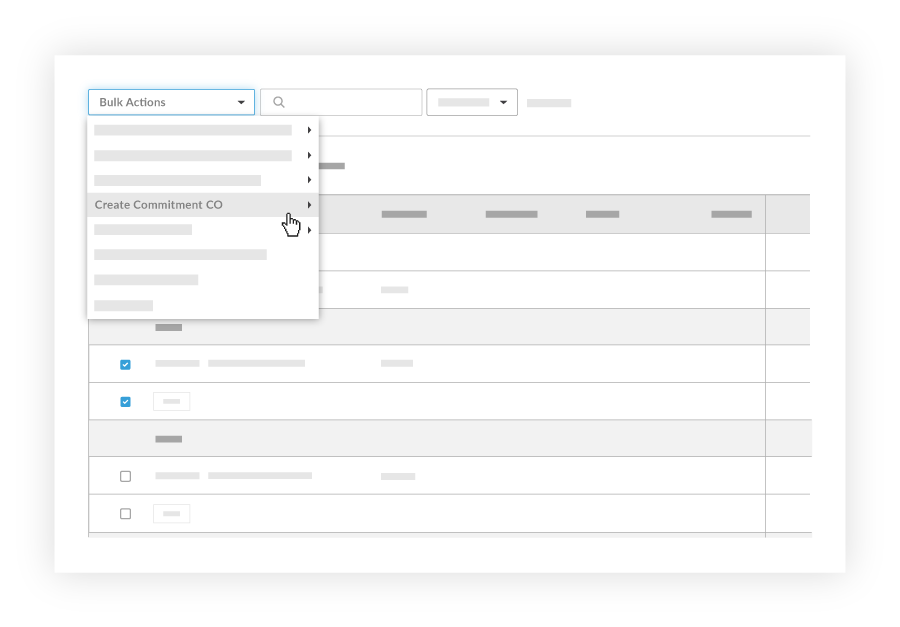
- Crear una POC de pedido > Contratos con códigos de coste coincidentes
- En Información general en la página "Nueva posible orden de cambio", introduzca la siguiente información:
- Number
Procore asigna automáticamente el siguiente número disponible a la posible orden de cambio. Por defecto, los números se asignan como 001, 002, 002, etc.Sugerencia
- Puede anular esto manualmente escribiendo sobre el número si lo desea. Por ejemplo, es posible que desee que su esquema de numeración utilice tres (3) ceros iniciales en lugar de dos (2): 0001
- Si anula el número predeterminado, Procore incrementa automáticamente la numeración utilizando su nueva entrada y formato.
- Fecha de creación
Este campo registra la fecha y hora en que se creó la posible orden de cambio. - Revisión
Cuando crea por primera vez una posible orden de cambio, el número de revisión es cero.
Nota: Más adelante en el proyecto, una posible orden de cambio puede tener varias revisiones debido a los comentarios de un revisor/aprobador. - Creado por
Este campo muestra automáticamente el nombre del usuario que crea la orden de cambio potencial. - Empresa contratista.
Este campo se completa automáticamente con el nombre del subcontratista o proveedor que figura en el contrato.
Nota: Este campo solo es visible si la posible orden de cambio es para un contrato de subcontratista. - Contrato
Este campo se completa automáticamente con el nombre del contrato para el que se está creando la orden de cambio potencial.
Nota: Este campo solo es visible si la posible orden de cambio es para un contrato de subcontratista. - Título
Introduzca un título para la posible orden de cambio que describa para qué es la orden de cambio.Nota
Antes de exportar la posible orden de cambio a un sistema ERP integrado, tenga en cuenta que puede haber limitaciones de caracteres. Consulte ¿Cuál es la longitud máxima de caracteres para el título de un pedido? - Orden de cambio de pedido
- Estado
Seleccione el estado actual de la posible orden de cambio. El estado predeterminado de Procore es Pending-In Review. Para obtener más información, consulte ¿Cuáles son los estados predeterminados de las órdenes de cambio en Procore? - Orden de cambio menor
- Solicitud de orden de cambio
- Ninguno. Esta es la configuración predeterminada. Puede vincular la posible orden de cambio a una solicitud de orden de cambio en un momento posterior.
- Añadir a una existente. Elija esta opción. A continuación, seleccione una solicitud de orden de cambio existente en la lista desplegable.
- Crear nuevo. Elija esta opción para crear una nueva solicitud de orden de cambio.
Nota: También tiene la opción de crear una nueva orden de cambio de compromiso marcando la casilla "También crear nueva orden de cambio de compromiso".
- Motivo del cambio
Este campo se completará con el motivo del cambio seleccionado en el evento de cambio; sin embargo, puede editarlo según sea necesario. Seleccione uno de estos motivos para la posible orden de cambio: Solicitud del cliente, Desarrollo de diseño, Asignación, Condición existente o Cargo compensatorio. Para saber cómo configurar los motivos del cambio, consulte Establecer las configuraciones predeterminadas de gestión de cambios. - Privado:
Marque esta casilla para que solo usted y los usuarios con acceso de nivel "Administrador" en la orden de cambio puedan ver esta orden de cambio. - Descripción
Introduzca una descripción detallada de la orden de cambio potencial de compromiso.
Nota: Si va a exportar la orden de cambio de potencial de compromiso a un sistema ERP integrado, puede haber limitaciones de caracteres impuestas por el sistema de terceros. - Solicitud recibida de: seleccione
un usuario del directorio del proyecto en nombre de quien está enviando la orden de cambio potencial de compromiso. - Ubicación
Utilice el menú desplegable de ubicación para seleccionar una ubicación a la que afecte el [item]. Seleccione una de las ubicaciones predefinidas o consulte ¿Cómo añado una ubicación de varios niveles a un elemento?. Esta ubicación puede ser tan general como la ubicación del sitio en el primer nivel o tan específica como en qué parte del sitio trabajará el contratista en el segundo nivel. - Calendario Impacto
Si se conoce, introduzca un número aproximado de días adicionales que el cambio propuesto añadiría al calendario actual del proyecto. - Cambio
en obra Marque esta casilla de verificación si la posible orden de cambio en obra requiere un cambio en obra - Referencia
Haga referencia a otras herramientas, materiales o documentos relacionados con la orden de cambio potencial del compromiso. - Pagado en su totalidad
Marque esta casilla de verificación si el coste ya está cubierto en el presupuesto. - Partidas de evento de cambio
Si el proyecto está sincronizando sus datos con un sistema ERP integrado, seleccione una partida del menú desplegable Partida asociada . Si selecciona Nueva partida, se añadirá una partida de cero (0) euros al SOV del compromiso. - Si el proyecto NO está sincronizando datos con un sistema ERP integrado, continúe con el siguiente paso.
- Number
- Haga clic en Crear.
Procore crea el SOV de la orden de cambio potencial utilizando las partidas de evento de cambio.SOPORTE TÉCNICO DE PROCORE: NOTAS INTERNAS
Si el botón «Crear» tiene la etiqueta «Crear y guardar SOV», el titular de la cuenta de empresa Procore ha configurado Procore para permitir que los colaboradores del proyecto presenten órdenes de cambio. Para obtener más detalles, consulte Permitir a los colaboradores enviar órdenes de cambio iniciadas en la obra (Beta).

